
Mac의 Keynote에서 차트 스타일 사용하기
차트의 모양을 사용자화하고 사용자화한 차트에서 새로운 스타일을 생성할 수 있습니다. 선호하는 이미지의 색상을 반영하는 새로운 차트 스타일을 생성할 수도 있습니다. 새로운 스타일은 테마와 함께 제공되는 스타일과 함께 저장되며 다른 차트에 적용할 수 있습니다.
차트 탭 상단의 축소판 이미지는 사용 중인 테마와 어울리도록 특별히 미리 작성된 차트 스타일을 표시합니다. 언제든지 다른 스타일을 차트에 적용할 수 있습니다.
다른 스타일을 차트에 적용하기
차트를 클릭한 다음 포맷
 사이드바에서 차트 탭을 클릭하십시오.
사이드바에서 차트 탭을 클릭하십시오.사이드바 상단에 있는 차트 스타일 중 하나를 클릭하십시오.
새로운 스타일로 차트 저장하기
차트의 모양을 변경하고 변경사항을 저장하는 경우, 새로운 차트 스타일을 생성하여 나중에 다시 사용할 수 있습니다. 다른 사용자와 공유한 프레젠테이션에서는 새로운 차트 스타일을 추가할 수 없습니다.
새로운 스타일로 저장하기를 원하는 포맷이 있는 차트를 클릭하십시오.
포맷
 사이드바에서 차트 탭을 클릭하십시오.
사이드바에서 차트 탭을 클릭하십시오.차트 스타일의 오른쪽에 있는 화살표를 클릭하여 마지막 스타일 그룹으로 이동하십시오.
 을 클릭하여 사용자의 스타일을 추가하십시오.
을 클릭하여 사용자의 스타일을 추가하십시오.나타나는 대화 상자에서 다음 옵션을 선택하십시오.
모든 시리즈 스타일: 차트와 연관된 사용 가능한 모든 시리즈 스타일을 유지합니다.
볼 수 있는 시리즈 스타일만: 현재 차트에서 볼 수 있는 시리즈 스타일만 유지합니다.
확인을 클릭하십시오.
새로운 차트 스타일이 사이드바 상단의 차트 스타일에 추가됩니다. 스타일을 드래그하여 원하는 대로 구성하거나 대치할 수 있습니다.
이미지의 색상을 사용하는 차트 스타일 생성하기
특정 이미지의 색상과 일치하는 새로운 차트 스타일을 생성할 수 있습니다. 이는 차트에 표시되는 데이터와 이미지의 주제 사이에 시각적 연관성을 주고자 할 때 유용할 수 있습니다.
새로운 스타일은 사이드바에 현재 보이는 차트 유형에 기반하지만 생성된 이미지의 색상을 사용합니다.
차트를 추가하려면 원하는 차트를 클릭하거나 도구 막대에서
 을 클릭하십시오.
을 클릭하십시오.포맷
 사이드바에서 차트 탭을 클릭하십시오.
사이드바에서 차트 탭을 클릭하십시오.좋아하는 색상이 있는 이미지를 선택하십시오. 컴퓨터에 있는 어떤 이미지든 사용할 수 있습니다.
사진을 탐색하려면 도구 막대에서
 을 클릭하십시오.
을 클릭하십시오.해당 이미지를 사이드바의 차트 스타일로 드래그하십시오.
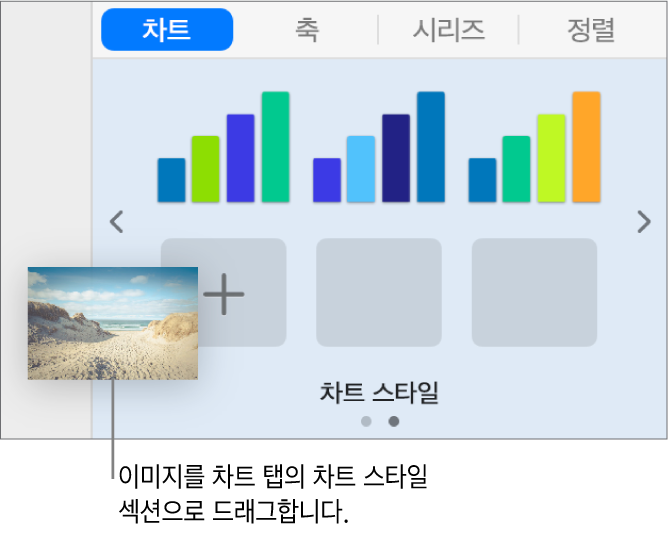
또는 차트 스타일을 Control-클릭하고 단축 메뉴에 있는 이미지에서 스타일 생성을 선택한 다음 이미지를 탐색하십시오.
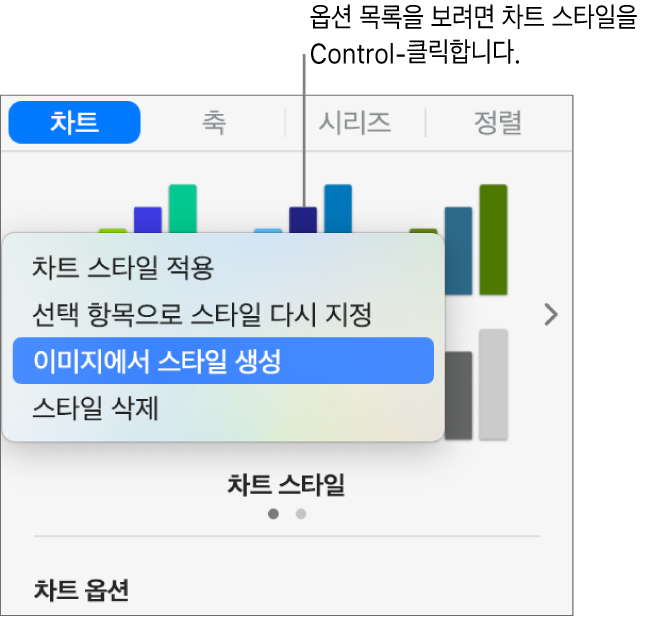
새로운 차트 스타일이 사이드바 상단의 차트 스타일에 추가됩니다. 새로운 스타일은 사용자가 Control-클릭한 스타일은 대치하지 않습니다.
새로운 스타일을 선택한 차트에 적용하려면 사이드바에서 해당 스타일을 클릭하십시오.
새로운 차트 스타일이 사이드바 상단의 차트 스타일에 추가됩니다. 사이드바에 현재 보이는 다른 스타일과 동일한 차트 유형에 기반하지만 생성된 이미지의 색상을 사용합니다. 새로운 스타일은 사용자가 Control-클릭한 스타일은 대치하지 않습니다.
새로운 스타일을 선택한 차트에 적용하려면 사이드바에서 해당 스타일을 클릭하십시오. 이는 생성할 때 자동으로 적용되지 않습니다.
차트 스타일 다시 정의하기
서체, 색상 등을 변경하여 차트의 모양을 수정한 다음 변경사항을 통합할 차트의 스타일을 업데이트하십시오. 해당 스타일을 사용하는 모든 다른 차트도 업데이트됩니다.
업데이트할 스타일을 사용하는 차트를 클릭한 다음 원하는 모양이 되도록 모양을 수정합니다.
방금 수정한 차트를 클릭하십시오(선택 해제한 경우).
포맷
 사이드바에서 차트 탭을 클릭하십시오.
사이드바에서 차트 탭을 클릭하십시오.사이드바 상단에서 다시 정의하려는 스타일을 Control-클릭한 다음 선택 부분에서 스타일 다시 정의를 선택하십시오.
사용자의 차트에 6개 미만의 데이터 시리즈가 있을 경우 대화상자가 나타납니다. 옵션 선택하기:
모든 시리즈 스타일: 차트와 연관된 사용 가능한 모든 시리즈 스타일을 유지합니다.
볼 수 있는 시리즈 스타일만: 현재 차트에서 볼 수 있는 시리즈 스타일만 유지합니다.
확인을 클릭하십시오.
해당 스타일을 사용하는 동일한 유형의 차트를 최신 버전으로 업데이트하려면, 업데이트할 차트를 클릭한 다음 사이드바에서 차트 스타일을 선택하십시오.
차트 스타일 정렬하기
사이드바에서 차트 스타일의 순서를 변경하거나 스타일을 삭제할 수 있습니다.
프레젠테이션의 차트를 클릭하십시오.
포맷
 사이드바에서 차트 탭을 클릭하십시오.
사이드바에서 차트 탭을 클릭하십시오.이동하려는 스타일을 클릭한 상태에서 새로운 위치로 해당 스타일을 드래그하십시오.
여러 개의 스타일 패널이 있고 한 패널에서 다른 패널로 스타일을 이동하려는 경우, 해당 스타일을 왼쪽 화살표
 또는 오른쪽 화살표
또는 오른쪽 화살표 위로 드래그하여 다른 패널에서 여십시오.
위로 드래그하여 다른 패널에서 여십시오.
차트 스타일 삭제하기
스타일을 Control-클릭한 다음 스타일 삭제를 선택하십시오.